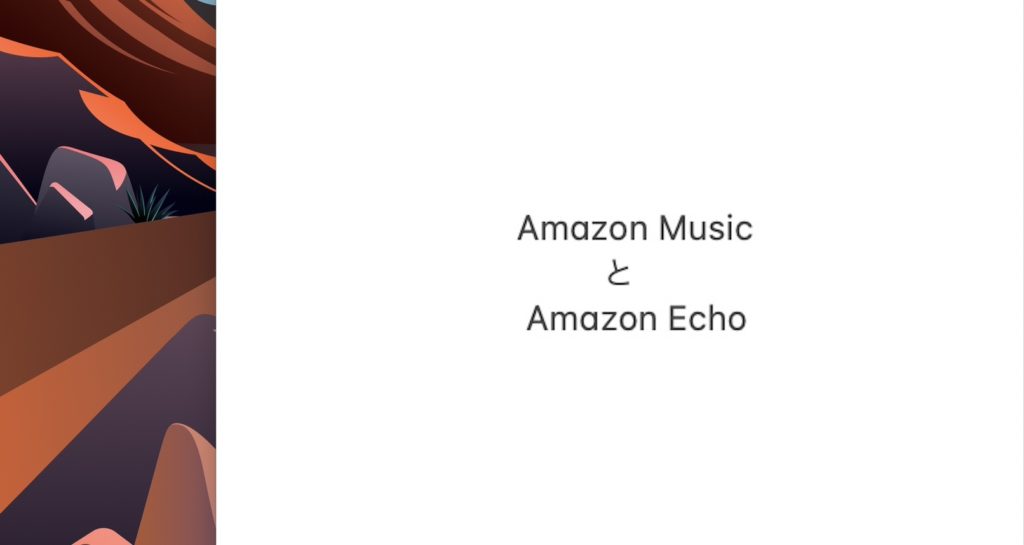こんにちは、けーどっとけーです😀
Amazon Echoを使って気に入っています。
| 「はじめから」のチャレンジ精神で、IT関連中心に日々の体験をつづっていくブログ ハジカラ - ハジカラ |
「Amazon Echo」はスマートスピーカーで、「アレクサ」はその人工知能のアシスタント機能にあたります。
アレクサを使えばAmazon Musicの音楽をAmazon Echoで流すことができます。
Amazon Primeに加入していればAmazon Prime Music(100万曲以上)を聞くことができます。
さらに多くの曲を聞きたい場合は、Amazon Music Unlimited(4000万曲以上)に加入する必要があります。
Amazon Echoで音楽を流す
Amazon Echoで音楽を流すには、「アレクサ、◯◯を流して」といえば対象の音楽を流してくれます。
曲名が同じのが複数ある場合は、歌手+曲名で言えばアレクサが適切に音楽をセレクトしてくれます。
ジャンルを指定するとその曲を一連で流してくれます。
例えば、「アレクサ、80年代の名曲を流して」と言えば、1980年代の名曲をセレクトして流してくれます。
好きな曲を連続して聞くには、一曲一曲指定して流してもらう必要がありこれは手間です。
そんな時は、Amazon Musicでプレイリストを作成し、それをAmazon Echoで流してもらうといった使い方ができます。
Amazon Musicのプレイリストを作成する
プレイリストの作成は、現時点ではアレクサのサイトやアプリからは行えません。
Amazon Musicのサイトから行います。
Amazon Musicを開き、ログインしていない場合はログインします。
「今すぐ聞く」をクリックします。
Amazon Musicが開きました。ここで音楽を再生して聞くことも可能です。
左欄にメニューがあります。
その中の「プレイリスト」をクリックするとプレイリストを作成できます。
こちらは「マイリスト」という名前のプレイリストを作成しました。
では、プレイリストに曲を追加していきましょう。
曲名や歌手名で検索すると曲の一覧が検索結果に表示されます。
追加したい曲名の右の「︙」をクリックして表示されるメニューから「プレイリストに追加」をクリックします。
追加するプレイリストを選択します。
ここでプレイリストを新規作成することもできます。
さっき作成した「マイリスト」に追加します。
これで曲をプレイリストに追加できました。
他の曲も追加しました。
プレイリストを再生すれが順に曲を再生してくれます。
アレクサを使ってAmazon Echoでプレイリストを再生する
アレクサで再生するには、「アレクサ、プレイリストの◯◯を再生して」と伝えます。
プレイリストの名称だけでは認識せず、「プレイリストの〜」が必要になります。
あらかじめ流したい曲をプレイリストにまとめておけば、一言アレクサに伝えれば連続再生してくれるので便利です。
今回の一言・・・
アレクサは音声操作できますが、一旦操作が完了すると停止します。
連続で曲を流すなど何かしら操作を複数させたい場合は工夫して設定する必要がありますね。
ここまで読んでくれてありがとう。
では、また次回。